背景纹理ppt PPT背景纹理设置方法
更新时间:2024-01-08 15:37:11作者:xiaoliu
在现代演示文稿设计中,背景纹理起着至关重要的作用,通过巧妙地运用背景纹理,我们可以为演示文稿增添层次感和视觉吸引力,使其更具吸引力和专业感。很多人在设置PPT背景纹理时可能会感到困惑。本文将介绍一些简单实用的方法,帮助您轻松设置PPT背景纹理,让您的演示文稿脱颖而出。无论是在商务会议、学术报告还是日常工作中,这些技巧都能助您打造出令人印象深刻的PPT演示。让我们一起来探索吧!
方法如下:
1.首先我们需要打开PPT这款软件,进入到PPT的操作界面,如图所示:
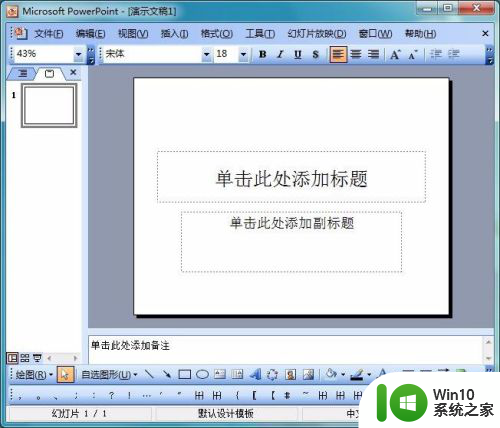
2.在该界面内找到格式菜单,如图所示:
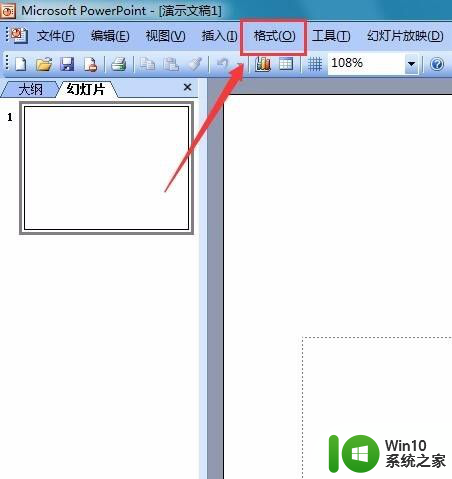
3.点击格式菜单在其子级菜单里找到背景选项,如图所示:
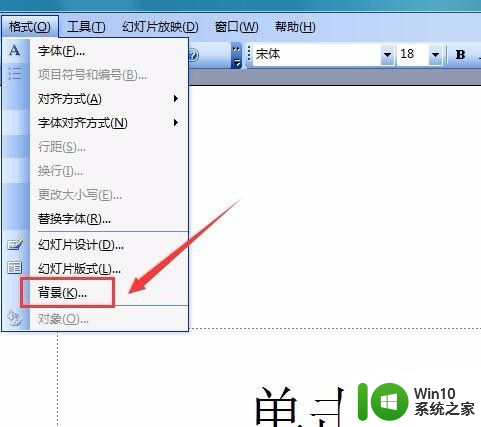
4.点击背景选项,在弹出的对话框内找到选择框后的下拉箭头。在下拉列表里找到填充效果选项,如图所示:
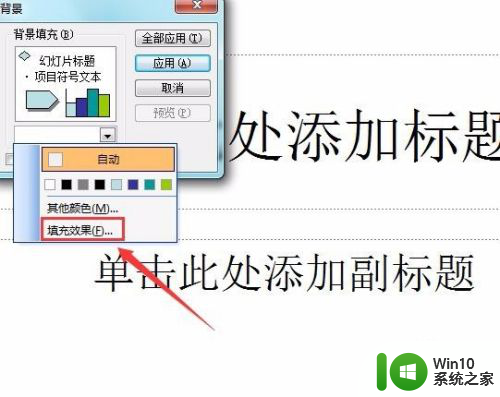
5.点击填充效果选项,在弹出的对话框内选择纹理选项,如图所示:
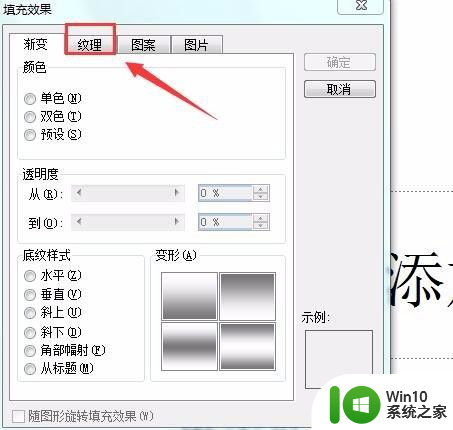
6.点击纹理选项在其界面内选择我们需要的纹理图案,如图所示:
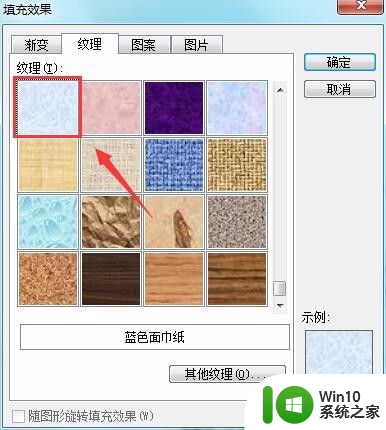
7.点击纹理图案以后在背景对话框内选择全部应用选项,如图所示:
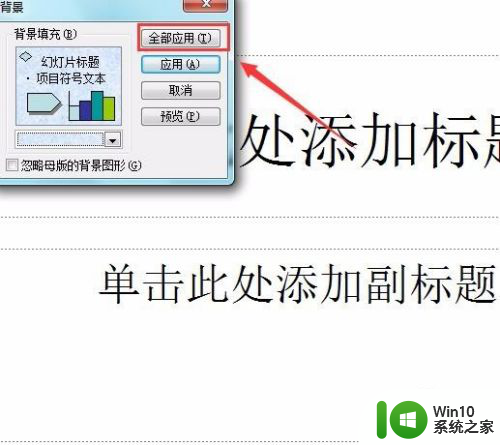
8.点击全部应用选项,我们的文档背景纹理就设置好了,如图所示:
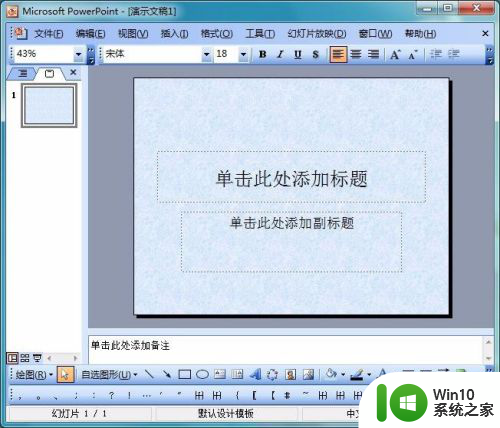
以上就是背景纹理ppt的全部内容,有需要的用户可以根据我的步骤进行操作,希望对大家有所帮助。
背景纹理ppt PPT背景纹理设置方法相关教程
- photoshop花纹背景制作方法 photoshop花纹背景设计教程
- 幻灯片背景水滴纹理素材下载 幻灯片水滴纹理添加教程
- wps如何去掉底纹 wps如何去掉底纹背景
- wps背景设置 wps背景设置步骤
- 利用cmd设置背景的方法 CMD设置背景颜色的命令
- 苹果14桌面背景图如何设置 苹果桌面背景图设置方法
- word背景设置方法 word背景设置步骤
- idea如何换背景 idea背景颜色设置方法
- cad设置背景为黑色的方法 cad白色背景怎么变黑
- 幻灯片背景音乐设置方法 幻灯片背景音乐添加步骤
- U盘背景图片的更改方法 U盘背景图片设置教程
- 设置U盘背景图片的方法 U盘如何添加个性化背景图片
- U盘装机提示Error 15:File Not Found怎么解决 U盘装机Error 15怎么解决
- 无线网络手机能连上电脑连不上怎么办 无线网络手机连接电脑失败怎么解决
- 酷我音乐电脑版怎么取消边听歌变缓存 酷我音乐电脑版取消边听歌功能步骤
- 设置电脑ip提示出现了一个意外怎么解决 电脑IP设置出现意外怎么办
电脑教程推荐
- 1 w8系统运行程序提示msg:xxxx.exe–无法找到入口的解决方法 w8系统无法找到入口程序解决方法
- 2 雷电模拟器游戏中心打不开一直加载中怎么解决 雷电模拟器游戏中心无法打开怎么办
- 3 如何使用disk genius调整分区大小c盘 Disk Genius如何调整C盘分区大小
- 4 清除xp系统操作记录保护隐私安全的方法 如何清除Windows XP系统中的操作记录以保护隐私安全
- 5 u盘需要提供管理员权限才能复制到文件夹怎么办 u盘复制文件夹需要管理员权限
- 6 华硕P8H61-M PLUS主板bios设置u盘启动的步骤图解 华硕P8H61-M PLUS主板bios设置u盘启动方法步骤图解
- 7 无法打开这个应用请与你的系统管理员联系怎么办 应用打不开怎么处理
- 8 华擎主板设置bios的方法 华擎主板bios设置教程
- 9 笔记本无法正常启动您的电脑oxc0000001修复方法 笔记本电脑启动错误oxc0000001解决方法
- 10 U盘盘符不显示时打开U盘的技巧 U盘插入电脑后没反应怎么办
win10系统推荐
- 1 番茄家园ghost win10 32位官方最新版下载v2023.12
- 2 萝卜家园ghost win10 32位安装稳定版下载v2023.12
- 3 电脑公司ghost win10 64位专业免激活版v2023.12
- 4 番茄家园ghost win10 32位旗舰破解版v2023.12
- 5 索尼笔记本ghost win10 64位原版正式版v2023.12
- 6 系统之家ghost win10 64位u盘家庭版v2023.12
- 7 电脑公司ghost win10 64位官方破解版v2023.12
- 8 系统之家windows10 64位原版安装版v2023.12
- 9 深度技术ghost win10 64位极速稳定版v2023.12
- 10 雨林木风ghost win10 64位专业旗舰版v2023.12